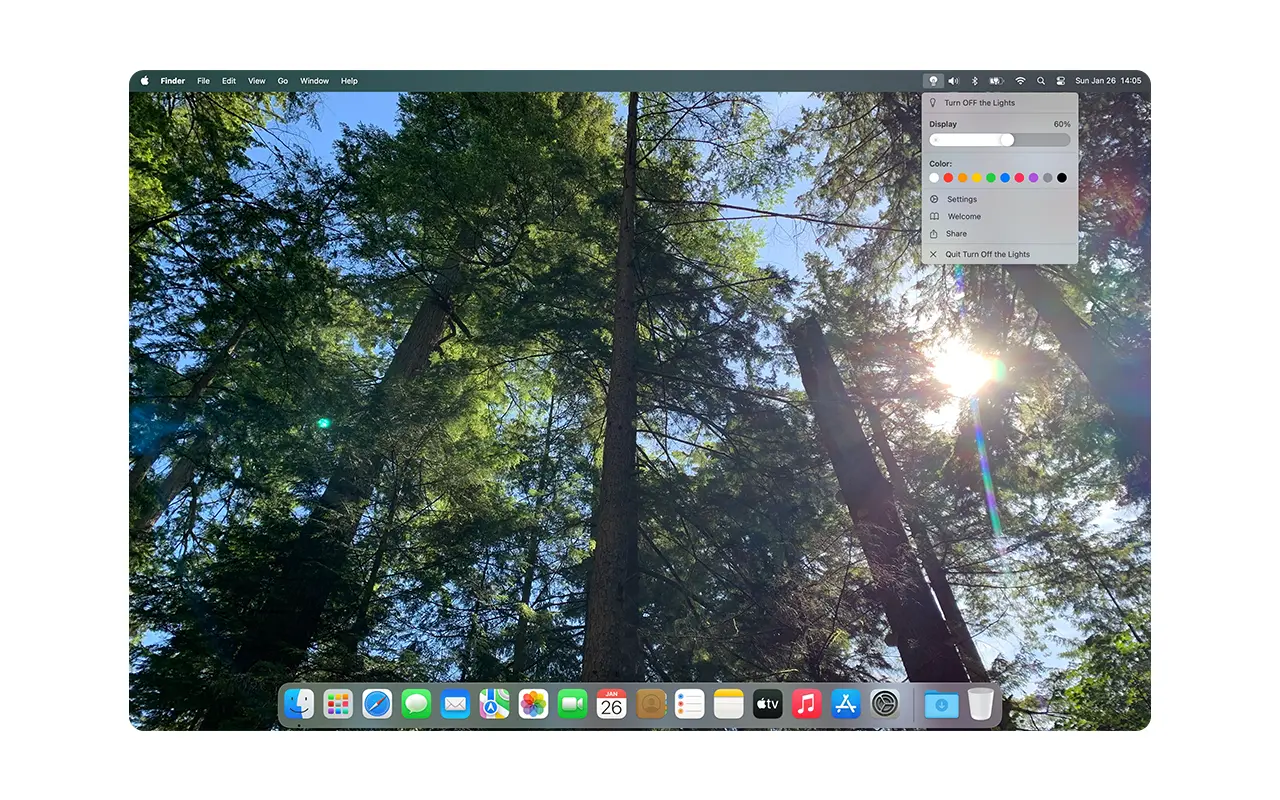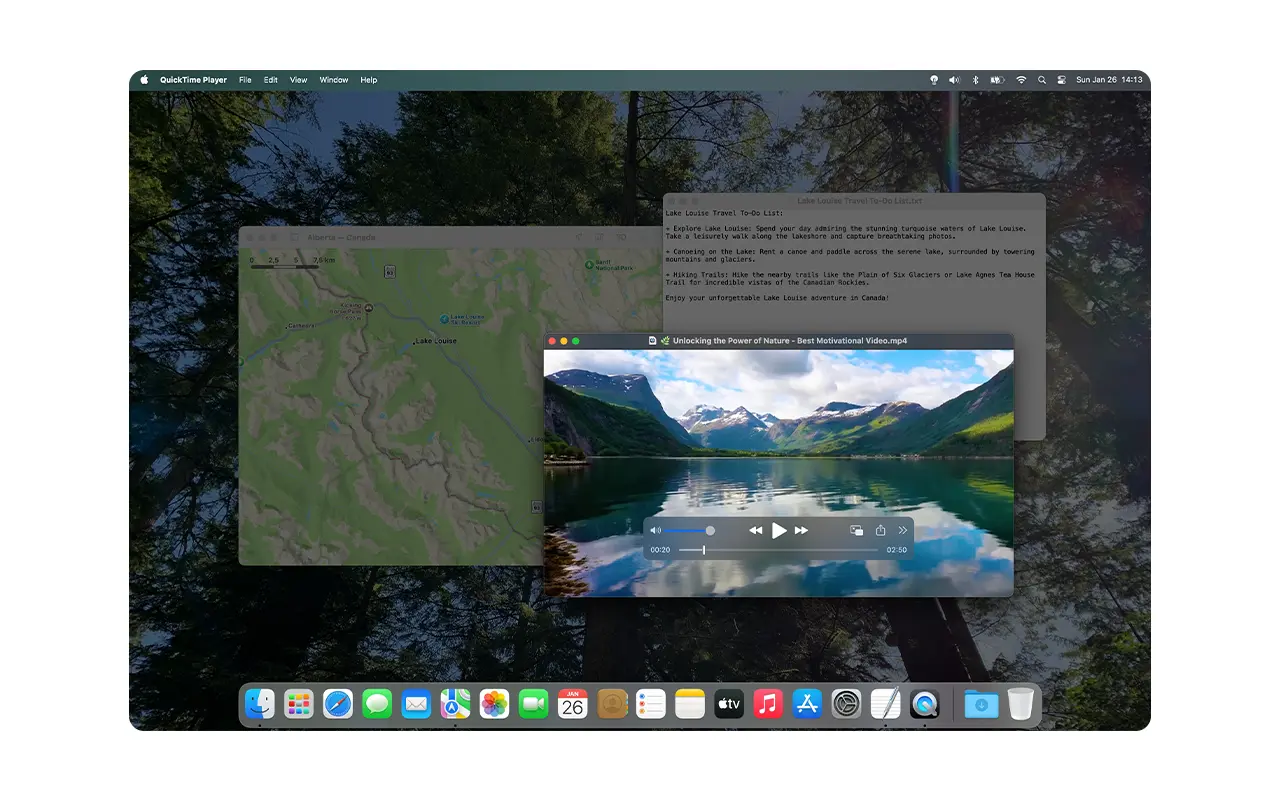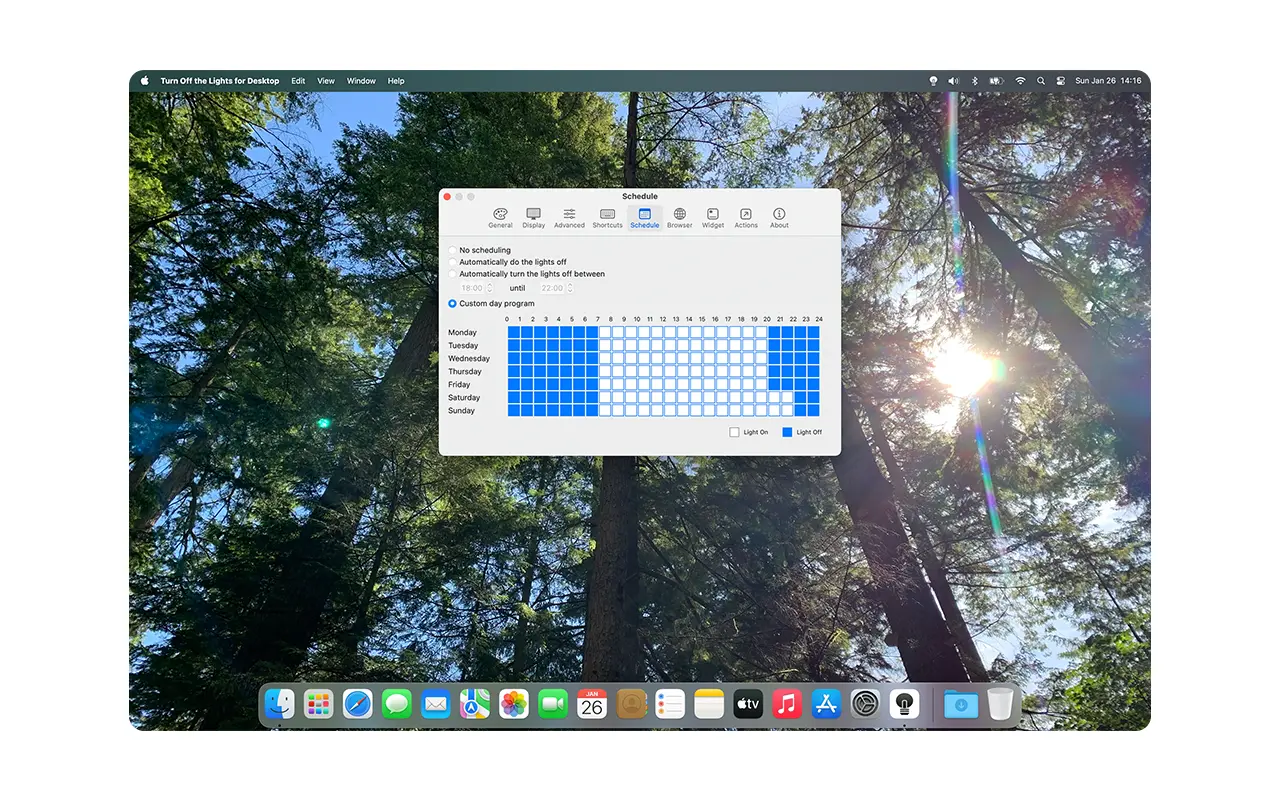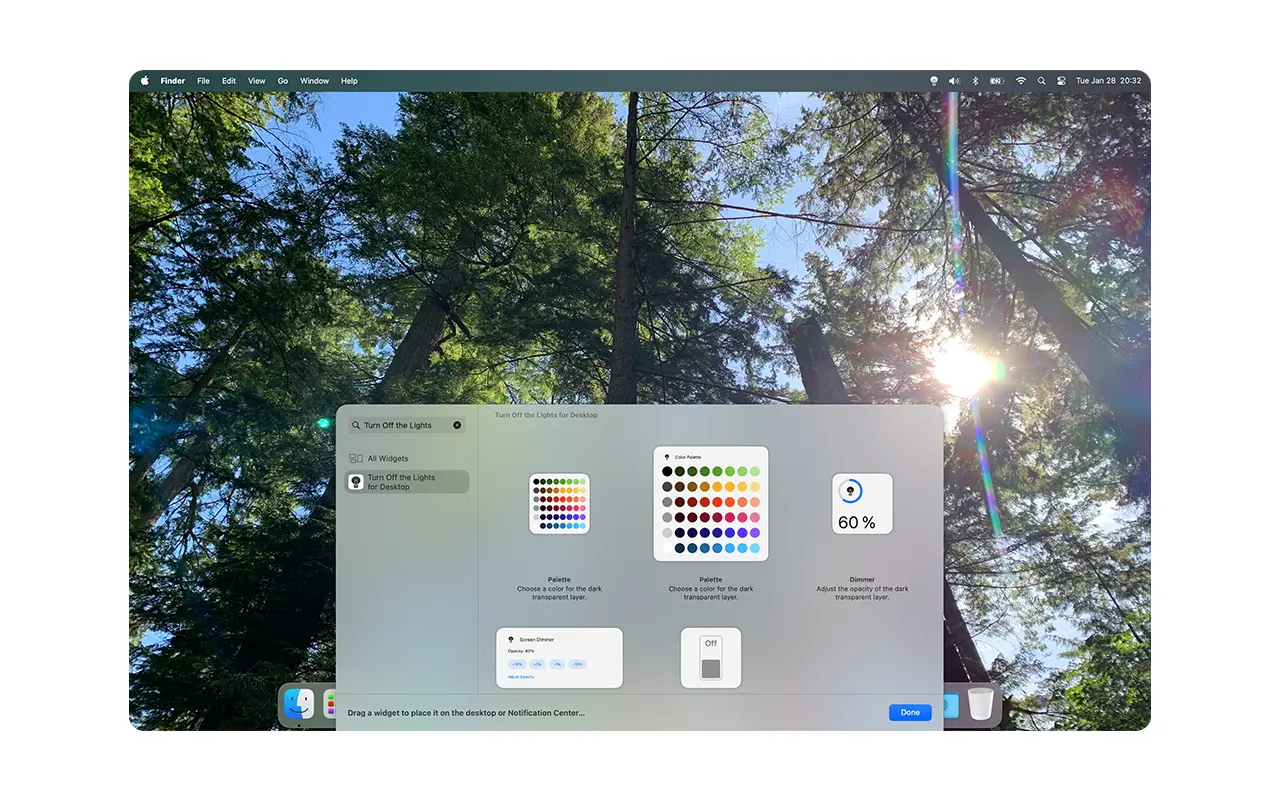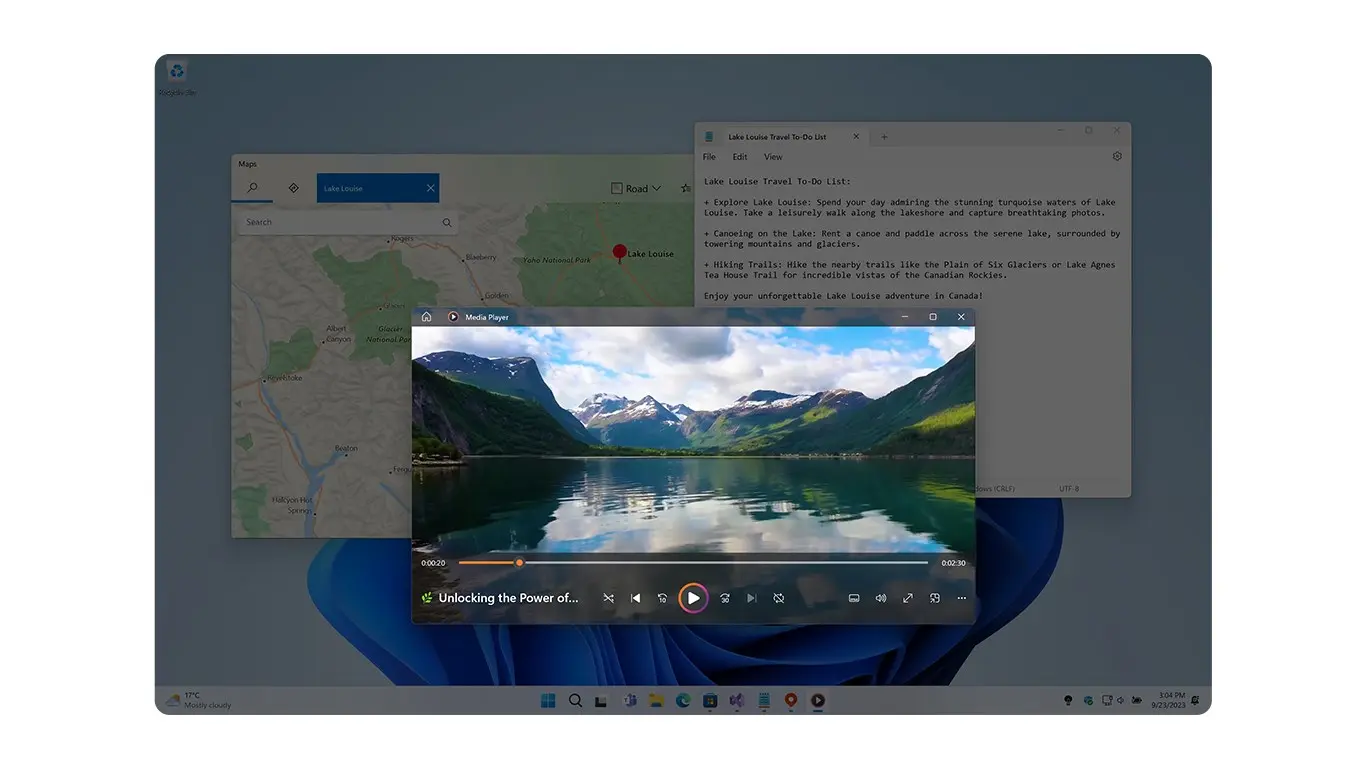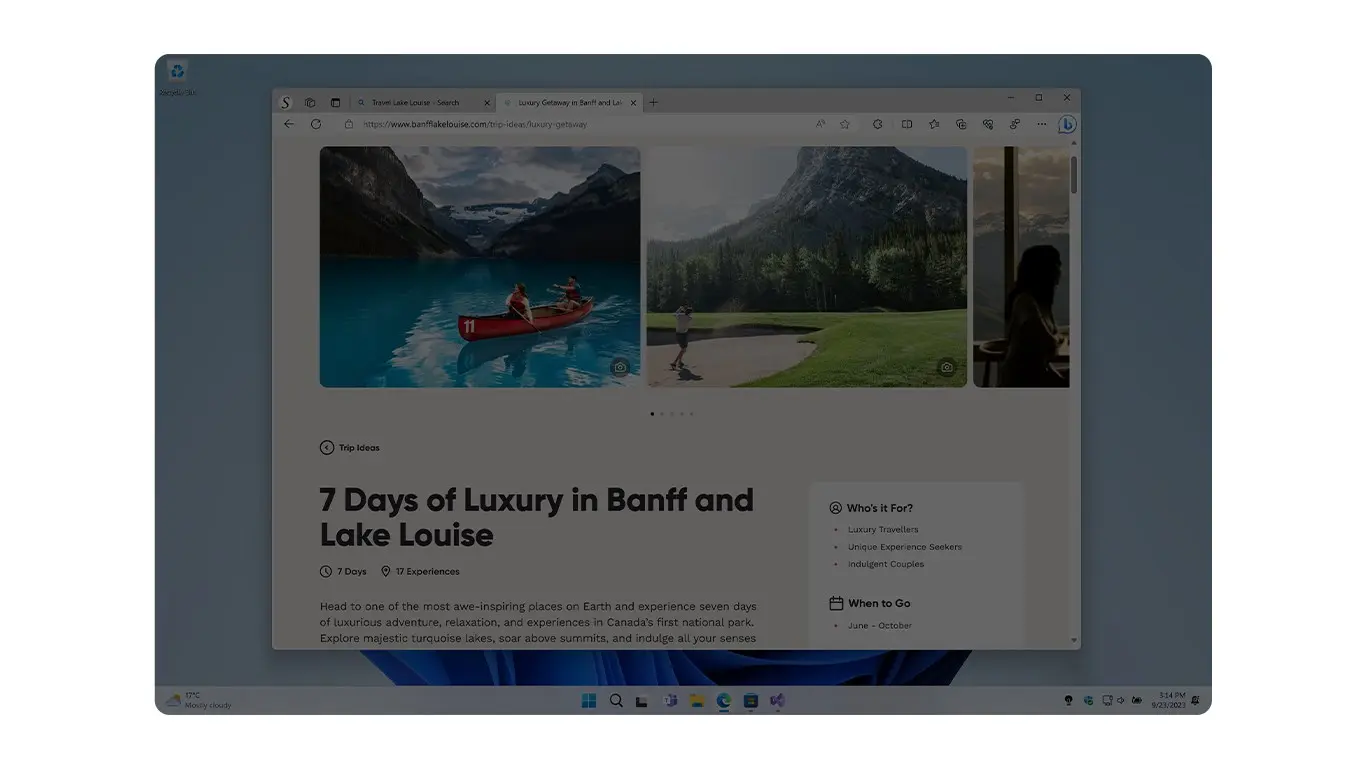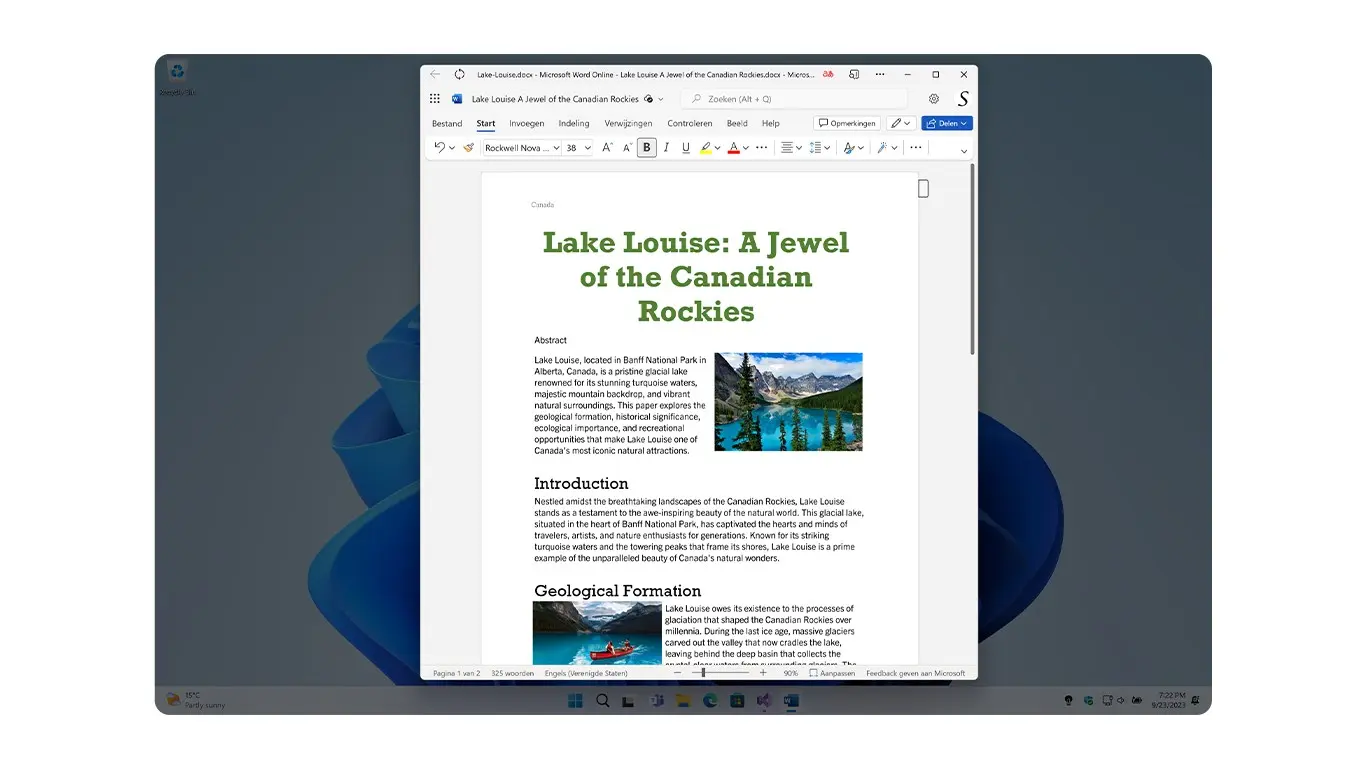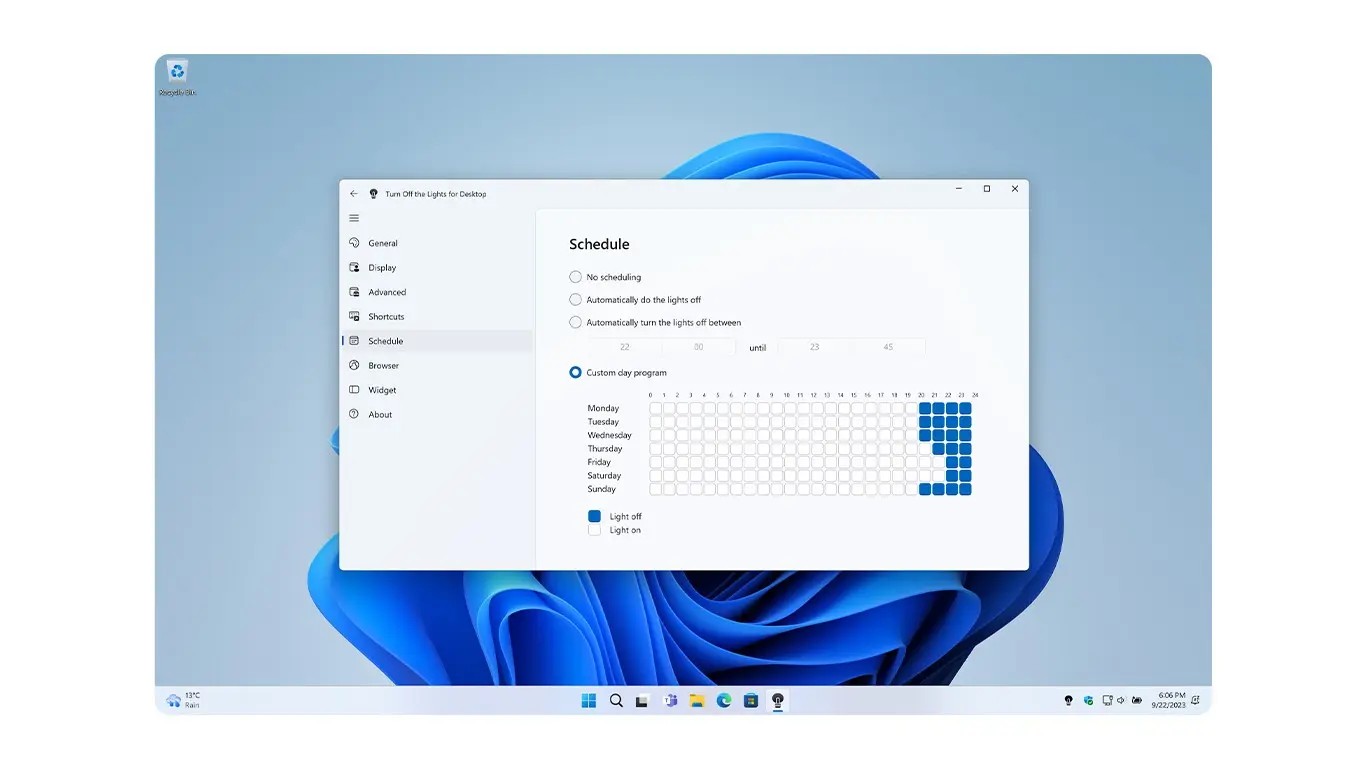Turn Off the Lights for Desktop


 Aurora Player là trình phát video tuyệt vời dành cho Windows và Mac
Aurora Player là trình phát video tuyệt vời dành cho Windows và MacXem trải nghiệm mới cho tất cả video cá nhân và video yêu thích của bạn. Hãy xem thử nhé!
Turn Off the Lights for Desktop là gì?
Turn Off the Lights for Desktop là ứng dụng hiệu quả cao và thân thiện với người dùng dành cho máy tính Windows và Mac. Phần mềm sáng tạo này cho phép người dùng dễ dàng kiểm soát độ sáng của màn hình máy tính đồng thời giúp họ tập trung vào các ứng dụng cụ thể. Ứng dụng này đặc biệt hữu ích cho những người dành nhiều thời gian trước máy tính và bị mỏi mắt hoặc đau đầu do ánh sáng mạnh.
Với Turn Off the Lights for Desktop, người dùng có thể nhanh chóng và dễ dàng điều chỉnh độ sáng của màn hình chỉ bằng một cú nhấp chuột đơn giản. Phần mềm này cực kỳ dễ sử dụng và mang lại trải nghiệm xem thoải mái và thư giãn. Cho dù bạn đang làm việc, chơi game hay chỉ đơn giản là duyệt web, Turn Off the Lights for Desktop là giải pháp hoàn hảo giúp bảo vệ mắt và giảm mỏi mắt.
Vì vậy, nếu bạn muốn trải nghiệm máy tính thoải mái và thư giãn hơn, hãy tải Turn Off the Lights for Desktop ngay hôm nay! Cho dù bạn đang sử dụng Windows hay Mac, ứng dụng này chắc chắn sẽ nâng cao trải nghiệm máy tính của bạn và giúp mắt bạn dễ chịu hơn.
Một trong những tính năng nổi bật của Turn Off the Lights for Desktop là khả năng tùy chỉnh màu sắc và độ mờ của lớp làm mờ. Cho dù bạn thích tông màu ấm cho buổi tối thư giãn, tông màu lạnh để tập trung tốt hơn hay màn hình tối hoàn toàn để giảm sự mất tập trung, tính năng này cho phép bạn tùy chỉnh trải nghiệm theo sở thích của mình.
Bạn có thể dễ dàng điều chỉnh cài đặt từ giao diện thân thiện với người dùng của ứng dụng, đảm bảo trải nghiệm xem thoải mái mọi lúc.
Tính năng Spotlight là một công cụ tuyệt vời cho những ai muốn tập trung vào một phần cụ thể của màn hình. Cho dù bạn đang thực hiện bài thuyết trình, ghi lại hướng dẫn hay chỉ cần hiển thị chuột rõ hơn, tính năng này cho phép bạn làm nổi bật con trỏ trong khi vẫn giữ phần còn lại của màn hình mờ đi. Tính năng này đặc biệt hữu ích cho các nhà giáo dục, người sáng tạo video và các chuyên gia cần hướng sự chú ý của khán giả trong các cuộc họp hoặc buổi trình diễn trực tuyến.
Sự xao nhãng có thể ảnh hưởng đáng kể đến năng suất của bạn. Đó là lý do tại sao Turn Off the Lights for Desktop bao gồm tính năng Focus App, cho phép bạn giữ ứng dụng đã chọn ở trên cùng của lớp mờ. Tính năng này hoàn hảo cho các nhà văn, nhà phát triển và nhà thiết kế cần tập trung vào một cửa sổ duy nhất mà không bị phân tâm bởi các yếu tố nền. Tính năng này đặc biệt hữu ích khi làm việc với nhiều ứng dụng, cho phép bạn đắm chìm vào công việc của mình mà không bị lộn xộn không cần thiết.
Đối với những người muốn truy cập nhanh vào cài đặt làm mờ, các tiện ích máy tính để bàn tương tác là giải pháp lý tưởng. Thay vì điều hướng qua các menu, bạn có thể sử dụng tiện ích để điều chỉnh độ sáng thủ công, bật hoặc tắt chế độ làm mờ màn hình hoặc tùy chỉnh mức độ mờ chỉ bằng vài cú nhấp chuột. Các tiện ích này cung cấp một cách thuận tiện và hiệu quả để kiểm soát độ sáng màn hình của bạn mà không làm gián đoạn quy trình làm việc của bạn.
Đối với người dùng máy Mac, tự động hóa là một công cụ thay đổi cuộc chơi. Với ứng dụng Shortcuts Mac, bạn có thể lập trình chế độ làm mờ màn hình để bật hoặc tắt vào những thời điểm cụ thể hoặc trong những điều kiện nhất định. Hãy tưởng tượng màn hình của bạn tự động mờ đi khi bạn bắt đầu xem phim, khởi chạy ứng dụng liên quan đến công việc hoặc khi mặt trời lặn. Tính năng này đảm bảo kiểm soát rảnh tay đối với cài đặt làm mờ màn hình, biến nó thành một phần liền mạch trong thói quen hàng ngày của bạn.
Turn Off the Lights for Desktop là gì?
Turn Off the Lights for Desktop là phần mềm làm mờ màn hình cho phép bạn điều chỉnh độ sáng, độ mờ và màu sắc để tạo ra trải nghiệm xem thoải mái. Nó giúp giảm mỏi mắt, cải thiện sự tập trung và nâng cao năng suất.
Làm thế nào để cài đặt Turn Off the Lights cho Desktop?
Bạn có thể tải xuống phiên bản mới nhất từ trang web chính thức của Turn Off the Lights. Nhấp vào nút logo cửa hàng cụ thể và làm theo hướng dẫn cài đặt cho Windows hoặc Mac để thiết lập trong vài phút.
Tôi có thể tùy chỉnh cài đặt Tắt đèn không?
Ứng dụng này là ứng dụng cao cấp để làm mờ màn hình và bao gồm các tùy chọn nâng cao như bảo vệ mắt, tự động hóa, chế độ đèn rọi và lấy nét ứng dụng.
Làm thế nào để tùy chỉnh màu sắc và độ mờ của hiệu ứng làm mờ?
Bạn có thể dễ dàng thay đổi màu sắc và độ mờ trong cài đặt ứng dụng. Chỉ cần mở menu cài đặt và điều chỉnh thanh trượt để tìm mức độ mờ hoàn hảo cho màn hình của bạn.
Có an toàn khi sử dụng Turn Off the Lights for Desktop không?
Ứng dụng Turn Off the Lights for Desktop được Microsoft và Apple xem xét trước khi phát hành trên các cửa hàng của họ. Đây là ứng dụng an toàn và đáng tin cậy 100%, không có phần mềm gián điệp hoặc phần mềm độc hại. Quyền riêng tư và bảo mật của bạn là ưu tiên hàng đầu.
Turn Off the Lights for Desktop có hoạt động trên nhiều màn hình không?
Có! Ứng dụng hỗ trợ thiết lập nhiều màn hình, cho phép bạn điều chỉnh cài đặt độ mờ cho từng màn hình riêng lẻ.
Tôi phải gỡ cài đặt ứng dụng như thế nào nếu cần?
Đối với Windows, bạn có thể gỡ cài đặt ứng dụng bằng cách mở cửa sổ Cài đặt Windows, điều hướng đến Ứng dụng và tìm kiếm Turn Off the Lights for Desktop. Chọn ứng dụng và chọn xóa khỏi máy tính Windows của bạn.
Đối với máy Mac, hãy mở Launchpad và tìm kiếm Turn Off the Lights for Desktop. Nhấn và giữ ứng dụng cho đến khi ứng dụng bắt đầu rung, sau đó nhấp vào biểu tượng X trên ứng dụng. Nhấp vào Có để xác nhận và xóa ứng dụng khỏi máy tính Mac của bạn.
Tôi có thể nhận hỗ trợ ở đâu nếu gặp vấn đề?
Nếu bạn có bất kỳ câu hỏi nào hoặc cần hỗ trợ kỹ thuật, hãy truy cập trang web Hỗ trợ Turn Off the Lights. Tại đó, bạn có thể tìm kiếm các câu hỏi thường gặp hoặc liên hệ trực tiếp với chúng tôi qua email.